Samsung DB22D User Manual Page 1
Browse online or download User Manual for TVs & monitors Samsung DB22D. Samsung DB22D Slim Direct-Lit LED Display Manual do usuário
- Page / 161
- Table of contents
- BOOKMARKS




- Manual do utilizador 1
- Antes de utilizar o produto 4
- Precauções de segurança 5
- Armazenamento 6
- Electricidade e segurança 6
- Instalação 7
- Funcionamento 9
- Preparativos 12
- Itens vendidos em separado 13
- Controlo do Painel 14
- Parte posterior 15
- Logótipo do separador 16
- Telecomando 17
- TOOLS INFO 18
- EXITRETURN 18
- Ventilação 19
- Dimensões 20
- Instalar o suporte de parede 21
- Telecomando (RS232C) 22
- Cabo LAN 23
- Cabo LAN cruzado (PC para PC) 24
- RJ45 RJ45 25
- Códigos de controlo 26
- Controlo de alimentação 27
- Controlo de volume 27
- Controlo de fonte de entrada 28
- Controlo de modo de ecrã 29
- Controlo de tamanho do ecrã 29
- Controlo de modo Video Wall 31
- Bloqueio de segurança 31
- Video Wall ligado 32
- Modelo Video Wall 10x10 33
- Antes de ligar 35
- Ligação a um PC 35
- AUDIO IN 36
- HDMI IN(DVI) 36
- Ligar o cabo LAN 38
- Alterar a fonte de entrada 39
- Utilizar o MDC 40
- Ligar ao MDC 41
- Função Início 42
- Aprovar o servidor Lite 43
- Definir a hora actual 44
- Aprovar o servidor Premium 45
- Canal da Rede 47
- Canal Local 47
- Pastas Implementadas 47
- Os Meus Modelos 47
- Definições 49
- Informação 50
- Multiframe de agenda de rede 52
- Vídeo Áudio Imagem 54
- Flash Power Point PDF 55
- WORD Ficheiros de modelos LFD 56
- Vídeo Imagem 57
- Restrições 58
- Configurar agendas de canais 60
- Editar uma agenda de canal 60
- 1 / 64 item(ns) 61
- Introduzir texto 62
- Termina após 20 segundos 63
- Video Wall 66
- Estado da Rede 67
- Modo Imagem 68
- Ligar/Desligar Tempor 69
- O Timer 70
- Gestão de Férias 70
- Mais denições 71
- Iniciador URL 72
- Ajuste de ecrã 73
- / Cor / Mat (Vr/Vm) 74
- Temperatura de Cor 75
- Equilíb. Branco 76
- Valor Calibrado 77
- Denições Avançadas 78
- Opções de Imagem 80
- Tonalidade 81
- Digital Clean View 81
- Filtro Ruído MPEG 81
- Nv.pr.HDMI 82
- Modo Filme 82
- Retroiluminação Dinâmica 82
- Tamanho Imagem 83
- Zoom/Posição 84
- Resolução 85
- Ajuste auto 86
- Ajuste de ecrã do PC 86
- Imagem Desl 87
- Repor Imagem 87
- Visualização no Ecrã 88
- Rodar Menu 90
- Rodar Conteúdo 90
- Rácio tamanho 90
- Protecção de Ecrã 91
- Visualização da Mensagem 93
- Transparên. Menu 94
- Idioma do Menu 94
- Repor Visualização Ecrã 95
- Ajuste do som 96
- Efeito de Som 97
- Som HDMI 98
- Volume Auto 98
- Repor Som 99
- Tipo de Rede 100
- Denições de rede (com os) 101
- Como congurar manualmente 102
- Denição de rede (sem os) 103
- WPS(PBC) 105
- Wi-Fi Directo 106
- Screen Mirroring 107
- Def. de Rede do Servidor 107
- Nome Dispositivo 108
- Congurar 109
- Denição do Relógio 110
- Temporizador 110
- Atraso p/ Ligar 110
- Troca de Sinal Autom 111
- Controlo de energia 112
- Botão de Alimentação 113
- Modo em Espera da Rede 113
- Solução Eco 114
- Controlo Temperatura 115
- Gestor Disps 116
- Denições do Rato 117
- Reproduzir através de 118
- Alterar PIN 118
- Segurança 119
- Anynet+ (HDMI-CEC) 120
- Problema Solução possível 122
- Lig.Instantânea HDMI 124
- Video On Demand 124
- Modo Jogo 124
- Repor Sistema 125
- Assistência 126
- Template 127
- Clonar Produto 127
- Denições de ID 127
- Repor Tudo 129
- Utilizar um dispositivo USB 132
- Nome da Opção Operações 136
- Botões e funções disponíveis 137
- Externa Interna 139
- Formatos de Vídeo Suportados 140
- Cliente Samsung 142
- Verique o seguinte 143
- Problema do ecrã 144
- Problema de som 145
- Problema do telecomando 147
- Outro problema 148
- Perguntas & respostas 149
- Pergunta Resposta 150
- Características técnicas 151
- Poupança de energia 153
- (custo para os clientes) 156
- Qualidade de imagem ideal 158
- [ Step 3 ] 159
- [ Step 2 ] 159
- [ Step 1 ] 159
- Terminologia 161
Summary of Contents
Manual do utilizadorA cor e o aspecto podem diferir consoante o produto e as especicações estão sujeitas a alterações sem aviso prévio para melhorar
!Não utilize nem guarde sprays combustíveis ou substâncias inflamáveis perto do produto. •Pode provocar uma explosão ou um incêndio.Certifique-se de q
RedeEstado da RedeMENU m → Rede → Estado da Rede → ENTER EPode verificar o estado actual da rede e da Internet.Estado da RedeA rede sem os e a ligaçã
Denições de rede (com os)Ligar a uma rede com fiosExistem três métodos para ligar o seu produto à LAN através de cabo. •Pode ligar o seu produto à L
Configure a ligação de rede para utilizar serviços da Internet, tais como actualizações de software.Definições de Rede automática (com fios)Estabeleç
Denição de rede (sem os)Ligar a uma rede sem fiosPorta LAN na ParedeIP sharer sem fios(se o router tiver um servidor DHCP)Cabo LANA Samsung recomend
6 Quando terminar, use o botão da seta direita para mover o cursor para Concluído e, em seguida, prima E. O ecrã de ligação da rede é exibido e é inic
10 Quando terminar, seleccione OK na parte inferior da página e, em seguida, prima E. O ecrã de teste da rede é exibido e é iniciado o processo de ver
Para utilizar esta função, o seu dispositivo móvel deve ser compatível com Wi-Fi Directo.Wi-Fi DirectoMENU m → Rede → Wi-Fi Directo → ENTER EDefina pa
Screen MirroringMENU m → Rede → Screen Mirroring → ENTER ELigue ao produto um dispositivo móvel compatível com a função de espelhamento. Isto permite
Nome DispositivoMENU m → Rede → Nome Dispositivo → ENTER ESeleccione ou introduza um nome de dispositivo.Este nome pode ser exibido nos controlos remo
SistemaCongurarMENU m → Sistema → Configurar → ENTER ESistemaCongurarTempoTroca de Sinal Autom.Controlo de energiaSolução EcoControlo TemperaturaGes
!Descanse os olhos durante mais de 5 minutos por cada hora de utilização. •Isso alivia a fadiga ocular.Não toque no ecrã depois do produto estar ligad
TempoMENU m → Sistema → Tempo → ENTER ETempoDenição do RelógioDSTTemporizadorAtraso p/ LigarDesl.Desl.0 seg -A imagem apresentada pode ser diferente
Se ligar o monitor com a opção Troca de Sinal Autom. definida como Ligado, e a selecção anterior da fonte de vídeo não estiver activa, o monitor irá p
Controlo de energiaMENU m → Sistema → Controlo de energia → ENTER EControlo de energiaLigar Automat.Poup. Energia Máx.Controlo em EsperaBotão de Alime
Botão de AlimentaçãoÉ possível definir o botão de alimentação para ligar ou para ligar/desligar o produto. •Ligar Apenas: Defina o botão de alimentaçã
Solução EcoMENU m → Sistema → Solução Eco → ENTER ESolução EcoPoupança Energ.Ecrã Agendar LâmpadaNenhum Sinal Esp.Desligar Aut.Desl.Desl.Desl.4 horas
Controlo TemperaturaMENU m → Sistema → Controlo Temperatura → ENTER ESistemaControlo Temperatura 77 -A imagem apresentada pode ser diferente dependend
Gestor Disps.MENU m → Sistema → Gestor Disps. → ENTER EGestor Disps.Denições TecladoDenições do Rato -A imagem apresentada pode ser diferente depend
Denições do RatoSeleccionar RatoConfigure as definições de ligação de rato ou opções para ratos ligados. ―Dos vários ratos ligados apenas é possível
Reproduzir através deMENU m → Sistema → Reproduzir através de → ENTER ESistemaReproduzir através de MagicInfo -A imagem apresentada pode ser diferente
GeralMENUm → Sistema → Geral → ENTEREGeralSegurançaBD WiseAnynet+ (HDMI-CEC)Lig.Instantânea HDMIDivX® Video On DemandModo JogoLigadoLigadoLigadoDesl.
-Contacte o vendedor onde adquiriu o produto caso haja componentes em falta. -O aspecto dos componentes e dos itens vendidos em separado pode ser dif
Anynet+ (HDMI-CEC)Anynet+ (HDMI-CEC)Anynet+ é uma função que lhe permite controlar todos os dispositivos Samsung ligados, que suportem Anynet+, com o
Desligar Automat.Configurar um dispositivo Anynet+ para ser definido como Desl., automaticamente, quando o produto é desligado. •Não / Sim ―Se a opção
Resolução de problemas para Anynet+Problema Solução possívelA função Anynet+ não funciona. •Verifique se o dispositivo é um dispositivo Anynet+. O si
Problema Solução possívelO dispositivo ligado não é exibido. •Verifique se o dispositivo suporta funções Anynet+. •Verifique se o cabo HDMI está corr
Lig.Instantânea HDMIEsta função é utilizada para activar o atraso de tempo até à ligação de um dispositivo de entrada DVI/HDMI. •Desl. / LigadoDivX® V
Repor SistemaMENU m → Sistema → Repor Sistema → ENTER ESistemaRepor Sistema -A imagem apresentada pode ser diferente dependendo do modelo.Esta opção r
AssistênciaActualização do SoftwareMENU m → Assistência → Actualização do Software → ENTER EO menu Actualização do Software permite-lhe actualizar o s
Utilize Ir para a Página Inicial para reproduzir vários conteúdo de um dispositivo de memória ou de uma rede ligada.LeitorProcure ou reproduza canais
Video WallPersonalize a disposição de vários monitores ligados para formar um video wall.Além disso, visualize parte de uma imagem ou repita a mesma i
Repor TudoMENU m → Assistência → Repor Tudo → ENTER EAssistênciaRepor Tudo -A imagem apresentada pode ser diferente dependendo do modelo.Este opção re
Itens vendidos em separado -Os itens seguintes podem ser adquiridos no seu revendedor mais próximo.Kit de montagem na parede Cabo LAN Cabo estéreo RCA
Reproduzir fotograas, vídeos e música (Reprodução multimédia)Reproduza fotografias, vídeos ou música guardados num dispositivo de armazenamento.Repro
Dispositivos compatíveis com reprodução multimédia •Algumas câmaras digitais USB, smartphones e dispositivos áudio podem não ser compatíveis com o pro
Utilizar um dispositivo USBLigar um dispositivo USB1 Ligue o produto.2 Ligue um dispositivo USB que contenha ficheiros de fotos, música e/ou filmes à
Reproduzir conteúdos multimédia a partir de um PC/dispositivo móvelAprovar a ligação de um PC/dispositivo móvelReproduza fotografias, vídeos ou música
Aquando da ligação a uma rede doméstica (DLNA)Reproduza conteúdos guardados num dispositivo ligado a uma rede doméstica. ―Reproduzir conteúdos multimé
Itens de menu da página com a lista de conteúdos multimédiaNome da Opção Operações Fotograas Vídeos MúsicaApresentação DiapositivosInicie uma apresen
Botões e funções disponíveis durante a reprodução fotográcaPremir o botão E ou TOOLS apresenta os botões que se seguem. O botão RETURN faz desaparece
Botões e funções disponíveis durante a reprodução de vídeoPremir o botão E ou TOOLS apresenta os botões que se seguem. O botão RETURN faz desaparecer
Botões e funções disponíveis durante a reprodução de músicaPremir o botão E ou TOOLS apresenta os botões que se seguem. O botão RETURN faz desaparecer
Formatos de cheiros de reprodução de multimédia e de legendas suportadosLegendaExterna Interna •Texto temporizado para MPEG-4 (.ttxt) •SAMI (.smi) •S
PeçasControlo do PainelSOURCE ―A cor e a forma das peças pode ser diferente do apresentado. As características técnicas estão sujeitas a alterações se
Formatos de cheiros de música suportadosExtensão do Ficheiro Type (Tipo) Codec Observações*.mp3 MPEG MPEG1 Audio Layer 3*.m4a, *.mpa, *.aac, *.3ga MP
Extensão do FicheiroRecipiente Codec de vídeo Resolução Velocidade de fotogramas(fps)Velocidade de transmissão(Mbps)Codec Áudio*.avi*.mkv*.asf*.wmv*.m
Guia de resolução de problemasRequisitos a observar antes de contactar o Centro de Assistência ao Cliente SamsungAntes de ligar para o centro de atend
Verique o seguinte.Problema de instalação (modo PC)O ecrã está continuamente a ligar e a desligar.Verifique a ligação do cabo entre o produto e o PC,
Problema do ecrãO ecrã não está nítido. O ecrã está desfocado.Ajuste Grosso e Fino.Remova todos os acessórios (cabo de extensão de vídeo, etc.) e tent
Problema do ecrãA imagem do ecrã não parece normal.O conteúdo de vídeo codificado pode fazer com que a imagem pareça estar corrompida em cenas com obj
Problema de somO volume é demasiado baixo.Ajusta o volume.Se o volume continuar baixo após tê-lo aumentado para o nível máximo, ajuste o volume na pla
Problema do telecomandoO telecomando não funciona.Certifique-se de que as pilhas foram colocadas correctamente (+/-).Verifique se as pilhas estão vazi
Outro problemaO produto cheira a plástico.O cheiro a plástico é normal e desaparece com o tempo.O áudio ou vídeo apresentam cortes intermitentes.Verif
Perguntas & respostasPergunta RespostaComo posso alterar a frequência?Defina a frequência na sua placa gráfica. •Windows XP: Aceda a Painel de con
Parte posterior ―A cor e a forma das peças pode ser diferente do apresentado. As características técnicas estão sujeitas a alterações sem aviso prévio
Pergunta RespostaComo posso denir o modo de poupança de energia? •Windows XP: defina o modo de poupança de energia em Painel de controlo → Aspecto e
Características técnicas- Tamanho- Área de visualizaçãoHV- Dimensões (L x A x P)PLAGeralNome do modelo DB22DPainel TamanhoClasse 22 (21,5 polegadas /
―Plug & PlayEste monitor pode ser instalado e utilizado em qualquer sistema compatível com Plug & Play. A troca de dados bidireccional entre
Poupança de energiaA função de poupança de energia deste produto reduz o consumo de energia desligando o ecrã e alterando a cor do LED de alimentação,
Modos de temporização predenidos ―Devido à natureza do painel, é possível definir este produto para apenas uma resolução para cada tamanho de ecrã de
Resolução Frequência horizontal (kHz)Frequência vertical (Hz)Relógio de píxeis(MHz)Polaridade de sincronização (H/V)VESA, 640 x 480 37,500 75,000 31
AnexoResponsabilidade pelo Serviço Pago (custo para os clientes) ―Quando o serviço é solicitado, apesar da garantia, poderemos cobrar-lhe pela desloc
WEEEEliminação Correcta Deste Produto (Resíduos de Equipamentos Eléctricos e Electrónicos)(Aplicável a países cujos sistemas de recolha sejam separado
Qualidade de imagem ideal e prevenção da queimadura com efeito de pós-imagemQualidade de imagem ideal •Devido à natureza do fabrico deste produto, cer
Prevenir a fixação com efeito de pós-imagem ―A melhor forma de proteger o produto da queimadura de ecrã com efeito de imagem residual é desligar a ali
Dispositivo de bloqueio anti-roubo ―Um dispositivo de bloqueio anti-roubo permite-lhe utilizar o produto em segurança mesmo em locais públicos. ―O for
LicençaFabricado ao abrigo da licença da Dolby Laboratories.Dolby e o símbolo de D duplo são marcas comerciais da Dolby Laboratories.ⓇManufactured und
Terminologia480i / 480p / 720p / 1080i / 1080p____ As frequências de análise acima referem-se ao número de linhas de análise efectivas que determina
-As funções dos botões do telecomando podem variar consoante os produtos.Telecomando ―Se utilizar outros dispositivos de visualização no mesmo espaço
TOOLS INFOSETUNSETLOCKPCADVIBHDMICDPDEXITRETURNIR controlApresenta informações sobre a fonte de entrada actual.Move para o menu superior, inferior, à
Antes de instalar o produto (Guia de instalação)15˚Para evitar lesões, este aparelho deve ser firmemente fixado ao piso/parede, em conformidade com as
ÍndiceAntes de utilizar o produto » Direitos de autor » Precauções de segurançaPreparativos » Peças » Antes de instalar o produto (Guia de instalação)
ABCEFigura 1.3 Vista lateralD DFigura 1.2 Vista lateralInstalação numa parede com uma reentrância ―Contacte o centro de atendimento ao cliente da Sams
Instalar o suporte de paredeInstalar o kit de montagem na paredeO kit de montagem na parede (vendido em separado) permite-lhe montar o produto na pare
Telecomando (RS232C)Ligação por caboCabo RS232CInterfaceRS232C (9 pinos)PinoTxD (N.º 2) RxD (N.º 3) GND (N.º 5)Velocidade de transmissão9600 bpsBits d
•Cabo RS232CConector: D-Sub de 9 pinos para cabo estéreo5169-P2-123-P1--P1- -P1- -P2- -P2-tipo macho RxTxGnd325------------------------------123TxRxG
•Conector: RJ45Cabo LAN directo (PC para HUB)RJ45 RJ45 MDCHUBP1P1P2P2SinalP1 P2 SinalTX+1 <--------> 1 TX+TX-2 <--------> 2 TX-RX+3 <-
LigaçãoRJ45 RJ45
Códigos de controloVisualizar o estado de controlo (comando Obter controlo)Cabeçalho Comando ID Comprimento de dadosSoma de verificação0xAA Tipo de co
Controlo de alimentação •FunçãoÉ possível ligar e desligar um produto através de um PC. •Visualizar o estado da alimentação (Obter estado ligado/desli
Controlo de fonte de entrada •FunçãoÉ possível alterar a fonte de entrada de um produto através de um PC. •Visualizar o estado da fonte de entrada (Ob
Controlo de modo de ecrã •FunçãoÉ possível alterar o modo do ecrã de um produto através de um PC.O modo de ecrã não pode ser controlado se a função Vi
ÍndiceAjuste do som » Modo Som » Efeito de Som » Som HDMI » Volume Auto. » Repor SomRede » Estado da Rede » Definições de Rede » Wi-Fi Directo » Defin
Controlo de PIP ligado/desligado •FunçãoÉ possível ligar ou desligar o modo PIP de um produto através de um PC. ―Disponível apenas nos modelos com fun
Controlo de modo Video Wall •FunçãoÉ possível activar o modo Video Wall num produto através de um PC.Este controlo apenas está disponível num produto
Video Wall ligado •FunçãoO PC liga/desliga o Video Wall do produto. •Obter o estado "Ligado/Desligado" do Video WallCabeçalho Comando ID Com
Modelo Video Wall 10x101 2 3 4 5 6 7 8 9 10 11 12 13 1415Desligar0x00 0x00 0x00 0x00 0x00 0x00 0x00 0x00 0x00 0x00 0x00 0x00 0x00 0x000x0010x11 0x12 0
Wall_SNo : Código do número do produto definido no produtoModelo Video Wall 10x10: ( 1 ~ 100)Número denidoDados1 0x012 0x02... ...99 0x63100 0x64 •Ac
Ligar e utilizar um dispositivo de entradaAntes de ligarPontos de vericação antes da ligação ―Antes de ligar um dispositivo de entrada, leia o manual
Ligação com um cabo HDMI-DVI ―Se ligar um PC ao produto através de um cabo HDMI-DVI, defina a opção Editar Nome para DVI PC para aceder a conteúdos de
Ligação a um dispositivo de vídeo •Não ligue o cabo de alimentação antes de ligar todos os outros cabos.Certifique-se de que liga um dispositivo de en
Ligar o cabo LAN ―As peças de ligação podem ser diferentes consoante os produtos.RJ45 •Utilize um cabo Cat 7 (*tipo STP) para a ligação. *Par trançado
Alterar a fonte de entradaFonteSOURCE → FonteFonteHDMIPC Screen MirroringPara aceder às Opções, mantenha premido o botão Enter. -A imagem apresentada
Antes de utilizar o produtoDireitos de autorO conteúdo deste manual está sujeito a alterações, sem aviso prévio, com vista a melhorar a qualidade.© 20
Utilizar o MDCInstalação/Desinstalação do programa MDCInstalação ―A instalação do MDC pode ser afectada pela placa gráfica, pela placa principal e pel
Ligar ao MDCUtilizar o MDC através de EthernetIntroduza o IP do dispositivo de visualização primário e ligue o dispositivo ao PC. É possível ligar dis
Função Início ―Para utilizar a função Leitor, defina Reproduzir através de para MagicInfo em Sistema.Reproduza uma variedade de conteúdos, como canais
Autorizar um dispositivo ligado a partir do servidorAprovar o servidor Lite •Defina Modo MagicInfo para Lite em Def. de Rede do Servidor.Aprove e util
7 Introduza as informações necessárias para autorizar o dispositivo. •Device Name: Introduza o nome do dispositivo. •Device Group: Seleccione para es
Aprovar o servidor Premium •Defina Modo MagicInfo para Premium em Def. de Rede do Servidor.Aprove e utilize o servidor Premium agora. ―Primeiro, confi
7 Introduza as informações necessárias para autorizar o dispositivo. •Device Name: Introduza o nome do dispositivo. •Device Group: Seleccione para es
Canal da RedeReproduza conteúdos, modelos e agendas configurados no servidor. •Pode ver se o servidor está ligado (autorização) no ecrã do menu Leitor
Funções disponíveis na página LeitorA página da lista Leitor apresenta as funções que se seguem. •DispositivoSeleccione Interna ou USB para procurar u
Menu Denições da página LeitorDefiniçõesDefiniçõesRácio tamanhoDuração VisualizaçãoEfeito de TransiçãoOrientação do ConteúdoRemover USB com Segurança
Precauções de segurançaCuidadoRISCO DE CHOQUE ELÉCTRICO. NÃO ABRIR!Cuidado : PARA REDUZIR O RISCO DE CHOQUE ELÉCTRICO, NÃO RETIRAR A TAMPA. (OU A PART
Durante a execução de conteúdosVer as informações do conteúdo que está a ser executadoInformaçãoTipo:Número do Canal:Nome can.:Versão do Software:ID d
Alterar as definições do conteúdo que está a ser executadoMúsicaLista Rep. Modo Imagem Modo Som Repetir -A imagem apresentada pode ser diferente depen
Formatos de cheiro compatíveis com Leitor •Os sistemas de ficheiros suportados incluem FAT32 e NTFS. •Não é possível reproduzir um ficheiro cujas res
ÍndiceExtensão do FicheiroRecipiente Codec de vídeo Resolução Velocidade de fotogramas(fps)Velocidade de transmissão(Mbps)Codec Áudio*.avi*.mkv*.asf*.
Vídeo Áudio Imagem •O vídeo 3D não é suportado. •O conteúdo com uma resolução superior àquela especificada na tabela anterior não é suportado. •O cont
Flash Power Point PDF •Compatível com Flash 10.1 •Animação em Flash -Formato de ficheiro compatível: SWF •Resolução recomendada: 960 x 540 -CuidadoNão
WORD Ficheiros de modelos LFD •Formatos de ficheiro de documentos compatíveis -Extensão: .doc, .docx -Versão: Office 97 ~ Office 2007 •Funções não sup
Formatos de cheiro compatíveis com Videowall ―Para obter mais informações, consulte o <manual do utilizador do MagicInfo Server>.Vídeo Imagem •
Restrições •Só pode reproduzido um ficheiro de vídeo (Vídeo) por cliente. ―Os ficheiros com conteúdo diferente podem ser reproduzidos nos ecrãs de um
AgendaHOME → Agenda → ENTER E[CH1]Channel 1 [CH2]Channel 2 [CH3]Channel 312:00 am12:30 am01:00 am01:30 am02:00 am02:30 am03:00 am03:30 am04:00 am04:
ArmazenamentoDevido às características dos produtos com acabamento super brilhante, a utilização de um humidificador UV nas proximidades pode causar m
Configurar agendas de canaisReproduza conteúdos multimédia, como vídeos, fotografias e música, a uma hora desejada.1 Seleccione um canal que pretenda
ModeloHOME → Modelo → ENTER EMercado : Todas Dispo. : Horizontal1 / 64 item(ns)Selec. um modelo para personalizar.ModeloOs Meus Modelos -A imagem ap
2 Organize um modelo ao introduzir ficheiros de texto, vídeo, fotografia ou PDF, como pretendido.Introduzir textoNew towninterior designSustainble evo
Pré-visualizarNew towninterior designSustainble evolution unfolods tomorrw’s designPré-visualização do modelo em execução. Termina após 20 segundos.1
Clonar ProdutoHOME → Clonar Produto → ENTER EClonar Produto -A imagem apresentada pode ser diferente dependendo do modelo.Exporte as definições do p
Denições de IDHOME → Definições de ID → ENTER EDefinições de ID -A imagem apresentada pode ser diferente dependendo do modelo.Atribua um ID a um eq
Video WallHOME → Video Wall → ENTER EVideo Wall -A imagem apresentada pode ser diferente dependendo do modelo.Personalize a disposição de vários mon
FormatoSeleccione como exibir as imagens no videowall. •Cheio: apresenta as imagens no ecrã inteiro sem nenhuma margem. •Natural: apresenta as imagens
Modo ImagemHOME → Modo Imagem → ENTER EModo Imagem -A imagem apresentada pode ser diferente dependendo do modelo.Seleccione um modo de imagem (Modo
Ligar/Desligar Tempor.HOME → Ligar/Desligar Tempor. → ENTER ELigar/Desligar Tempor. -A imagem apresentada pode ser diferente dependendo do modelo. ―
CuidadoNão desligue o cabo de alimentação enquanto o produto está a ser utilizado. •O produto pode ser danificado por um choque eléctrico.!Utilize ape
O TimerDefina o temporizador para desligar (Off Timer) ao seleccionar uma das sete opções. (Off Timer 1 ~ Off Timer 7) •Configurar: Seleccione Desl.,
TickerHOME → Ticker → ENTER ETicker -A imagem apresentada pode ser diferente dependendo do modelo.Introduza texto durante a apresentação de um vídeo
Iniciador URLHOME → Iniciador URL → ENTER EIniciador URL12:00Alterar URLpmJaneiro 1 2014Clonar ProdutoModo ImagemDefinições de IDLigar/Desligar Temp
Ajuste de ecrãConfigure as definições de Imagem (Retroil., Tonalidade, etc.).A disposição das opções do menu Imagem pode variar consoante o produto.Mo
Retroil. / Contraste / Brilho / Nitidez / Cor / Mat (Vr/Vm)MENU m → Imagem → ENTER E· · · · · · ImagemModo ImagemRetroil.ContrasteBrilhoNitidezCorMat
Temperatura de CorMENU m → Imagem → Temperatura de Cor → ENTER EImagemTemperatura de Cor 10000K -A imagem apresentada pode ser diferente dependendo do
Equilíb. BrancoMENU m → Imagem → Equilíb. Branco → ENTER EImagemEquilíb. Branco -A imagem apresentada pode ser diferente dependendo do modelo.2 Pontos
GamaMENU m → Imagem → Gama → ENTER EImagemGama 0 -A imagem apresentada pode ser diferente dependendo do modelo.Ajuste a intensidade da cor primária. ―
Denições AvançadasMENU m → Imagem → Definições Avançadas → ENTER EDenições AvançadasContraste din.Tonalidade de PretoTom de PeleSó Modo RGBEspaço de
Denições AvançadasContraste din.Tonalidade de PretoTom de PeleSó Modo RGBEspaço de CoresIlumin. do MovimentoMédioMais escuro0Desl.NativoDesl. -A imag
Não instale o produto numa superfície instável ou que vibre (prateleira insegura, superfície inclinada, etc.). •O produto pode cair e ficar danificado
Opções de ImagemMENU m → Imagem → Opções de Imagem → ENTER EOpções de ImagemTonalidadeDigital Clean ViewFiltro Ruído MPEGNv.pr.HDMIModo FilmeRetroilum
Opções de ImagemTonalidadeDigital Clean ViewFiltro Ruído MPEGNv.pr.HDMIModo FilmeRetroiluminação DinâmicaDesl.Desl.Desl.NormalDesl.Desl. -A imagem apr
Opções de ImagemTonalidadeDigital Clean ViewFiltro Ruído MPEGNv.pr.HDMIModo FilmeRetroiluminação DinâmicaDesl.Desl.Desl.NormalDesl.Desl. -A imagem apr
Tamanho ImagemMENU m → Imagem → Tamanho Imagem → ENTER E· Tamanho ImagemTamanho Imagem 16:9PosiçãoResolução Desl. -A imagem apresentada pode ser difer
Posição· Tamanho ImagemTamanho Imagem PersonalizarPosiçãoResolução Desl. -A imagem apresentada pode ser diferente dependendo do modelo.Ajusta a posiçã
ResoluçãoSe a imagem não estiver normal mesmo que a resolução da placa gráfica seja uma das seguintes, pode optimizar a qualidade da imagem selecciona
Ajuste auto.MENU m → Imagem → Ajuste auto. → ENTER EImagemAjuste auto. -Apenas disponível no modo PC. -A imagem apresentada pode ser diferente depende
Imagem Desl.MENU m → Imagem → Imagem Desl. → ENTER EImagemImagem Desl. -A imagem apresentada pode ser diferente dependendo do modelo.Seleccionar a opç
Visualização no EcrãPIPMENUm → Visualização no Ecrã → PIP → ENTEREVisualização no EcrãPIPRodarProtecção de EcrãVisualização da MensagemTransparên. Men
PIPPIPFonteTam.PosiçãoSeleção do SomDesl.PCÕÃPrincipalOK -A imagem apresentada pode ser diferente dependendo do modelo. •PIP (Desl./Ligado): Activa ou
FuncionamentoAvisoExiste tensão alta no interior do produto. Nunca desmonte, repare ou modifique o produto você mesmo. •Pode ocorrer um incêndio ou um
RodarMENUm → Visualização no Ecrã → Rodar → ENTERERodarRodar MenuRodar ConteúdoRácio tamanhoHorizontalHorizontalTela cheia -A imagem apresentada pode
Protecção de EcrãMENUm → Visualização no Ecrã → Protecção de Ecrã → ENTEREProtecção de EcrãTempo Protecção Aut.Protecção de EcrãDesl. -A imagem aprese
Protecção de EcrãMudar pixelsTemporizadorApresentação ImediataCinzento LateralDesl.Desl. -A imagem apresentada pode ser diferente dependendo do modelo
Protecção de EcrãMudar pixelsTemporizadorApresentação ImediataCinzento LateralDesl.Desl. -A imagem apresentada pode ser diferente dependendo do modelo
Transparên. MenuMENU m → Visualização no Ecrã → Transparên. Menu → ENTER EVisualização no EcrãTransparên. Menu Médio -A imagem apresentada pode ser di
Repor Visualização EcrãMENU m → Visualização no Ecrã → Repor Visualização Ecrã → ENTER EVisualização no EcrãRepor Visualização Ecrã -A imagem apresent
Ajuste do somConfigure as definições de som (Som) para o produto.Modo SomMENU m → Som → Modo Som → ENTER ESomModo SomEfeito de SomSom HDMIVolume Auto.
Efeito de SomMENUm → Som → Efeito de Som → ENTEREEfeito de SomVirtual SurroundDialog ClarityEqualizadorDesl.Desl. -A imagem apresentada pode ser difer
Som HDMIMENU m → Som → Som HDMI → ENTER ESomSom HDMI AV(HDMI) -A imagem apresentada pode ser diferente dependendo do modelo.Selecione se pretende que
Repor SomMENU m → Som → Repor Som → ENTER ESomRepor Som -A imagem apresentada pode ser diferente dependendo do modelo.A imagem apresentada pode ser di
More documents for TVs & monitors Samsung DB22D

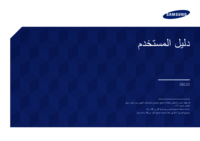










 (22 pages)
(22 pages) (20 pages)
(20 pages) (148 pages)
(148 pages) (59 pages)
(59 pages) (144 pages)
(144 pages)







Comments to this Manuals